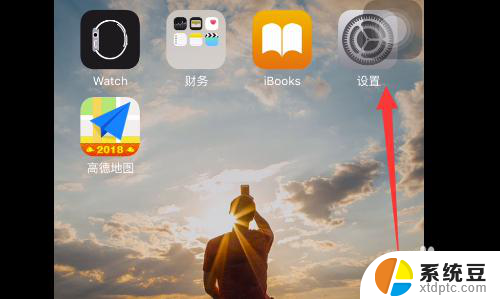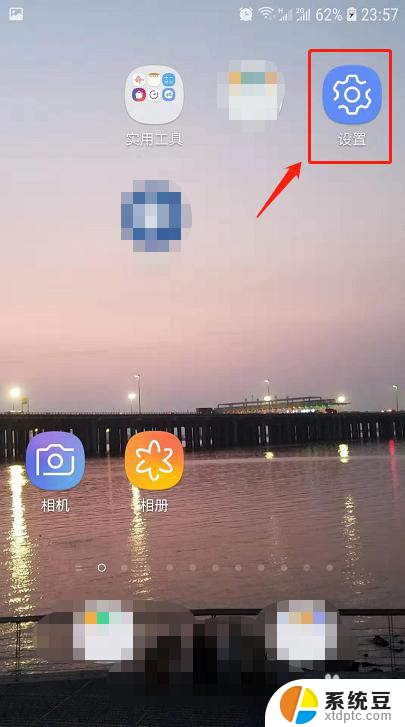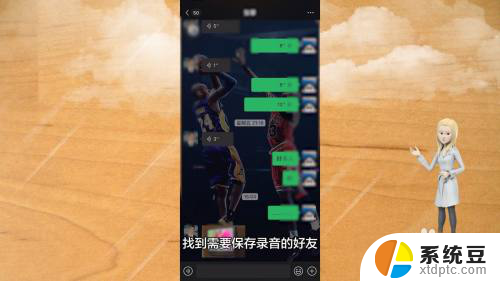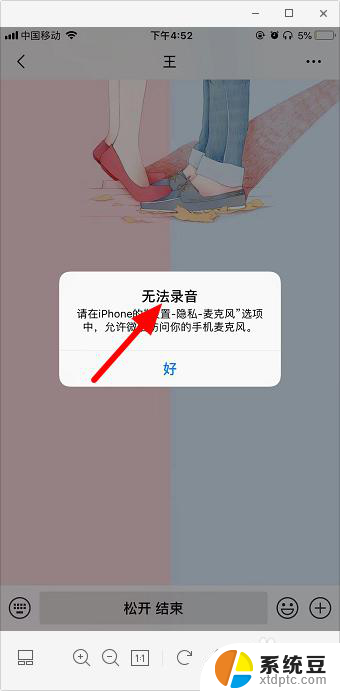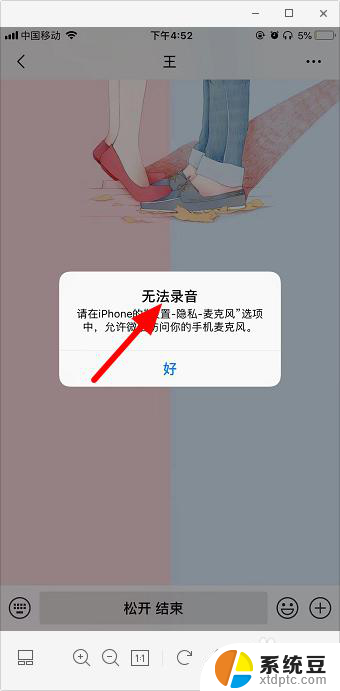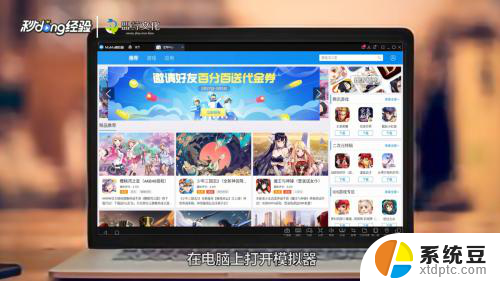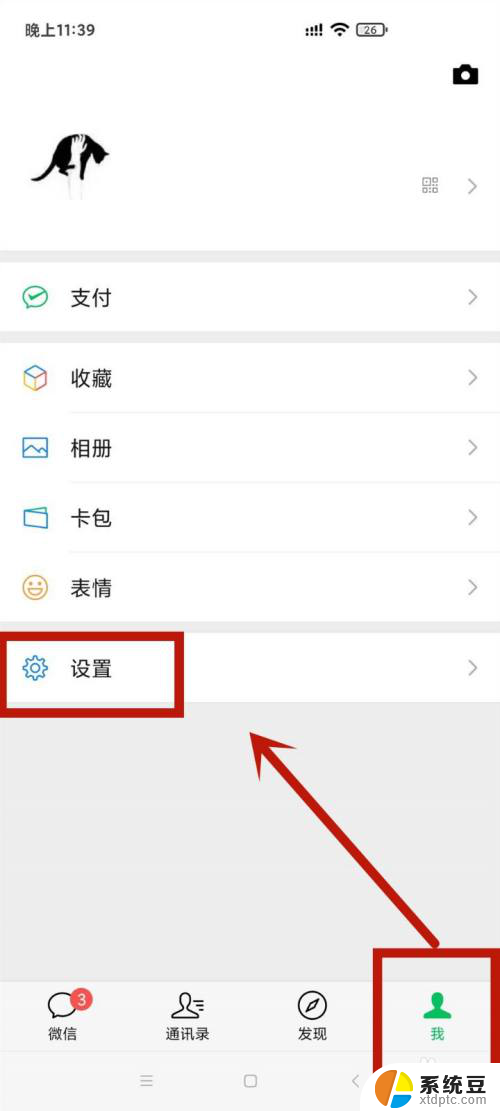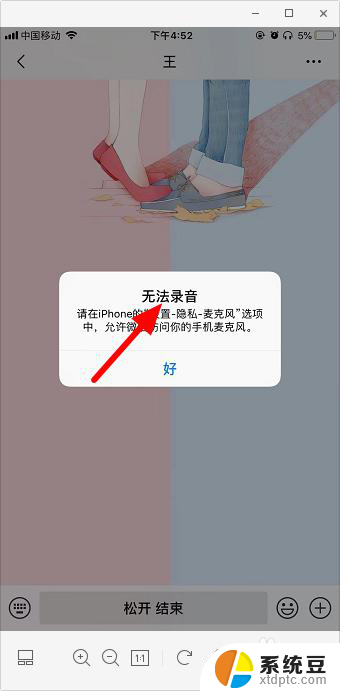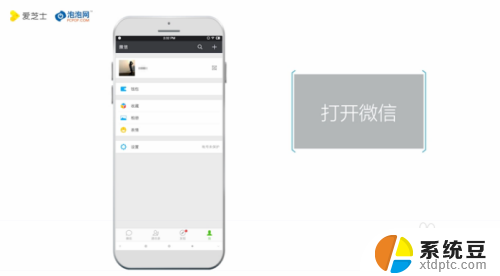微信语音打字怎么设置 开启微信语音输入的方法
微信语音打字怎么设置,微信语音打字是一项方便快捷的功能,它能够帮助我们在聊天时通过语音输入文字,省去了手动打字的麻烦,有些用户可能不清楚如何开启微信语音输入。只需要简单的设置就可以轻松实现。我们需要进入微信的设置界面,在聊天选项中找到语音输入功能,点击开启即可。在开启后我们只需按住输入框的语音按钮并开始说话,微信就会立即将我们的语音转换为文字。这个功能不仅适用于文字聊天,还可以用于发送语音消息、朋友圈文字等。无论是在忙碌的日常生活还是在特殊情况下,微信语音打字都能为我们提供便利,让沟通更加高效。
具体步骤:
1.点击手机桌面上的微信,打开微信。如果你已经登录就会直接进入到微信界面。没有登陆的话就需要输入账号和密码先登录。
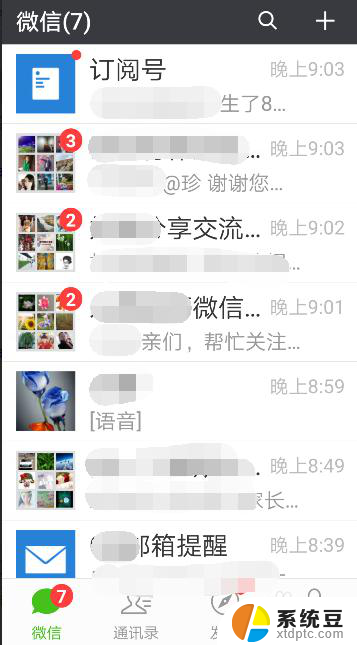
2.登陆以后,在微信聊天界面点击右下角的我。
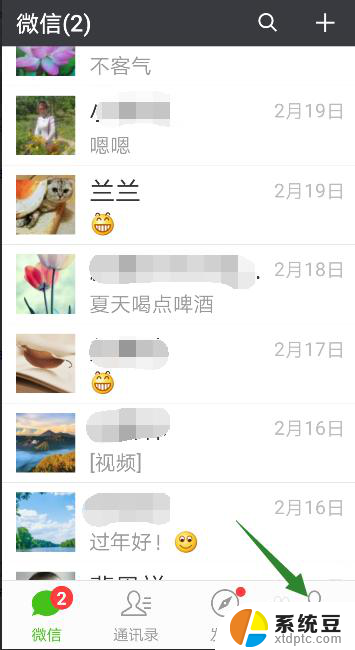
3.在界面的最下面有一个设置按钮,点击该按钮打开设置界面。
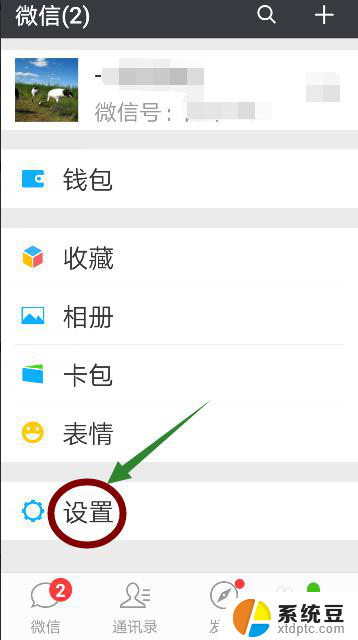
4.在设置界面找到通用设置项,点击打开通用设置。
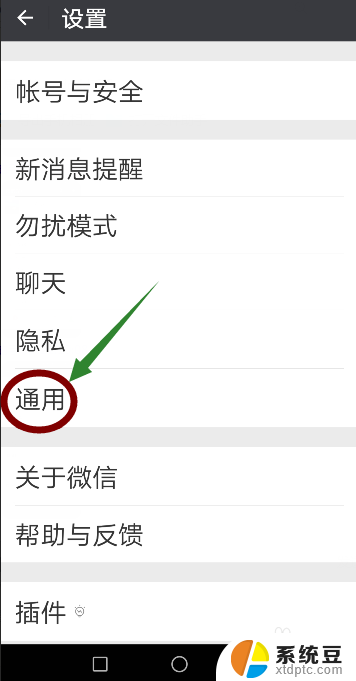
5.在通用设置项里有一个辅助功能,点击打开辅助功能设置。
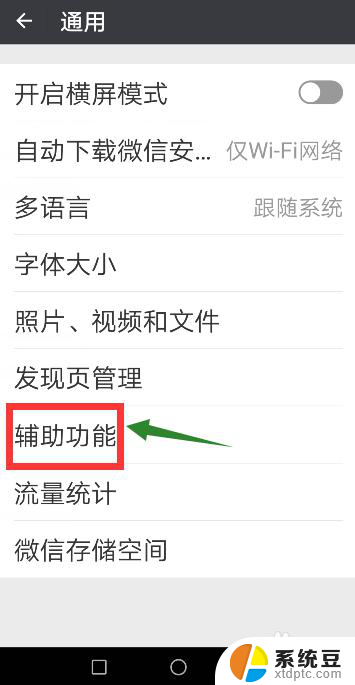
6.在辅助设置项里,你会看见已经开启的和未开启各种辅助功能。语音输入处于未开启状态,点击进入语音输入设置。
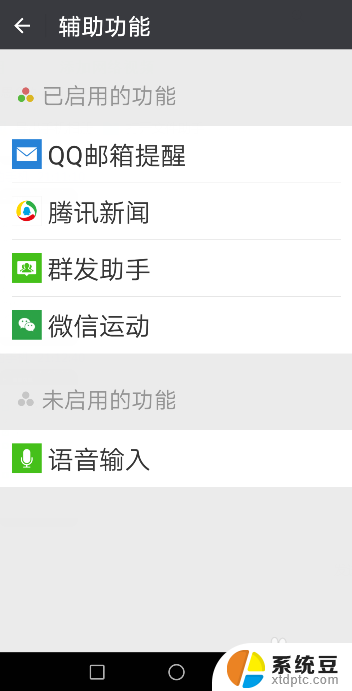
7.在语音功能输入设置里面,点击开启该功能即可。以后你在聊天的时候不想打字就可以采用语音输入。
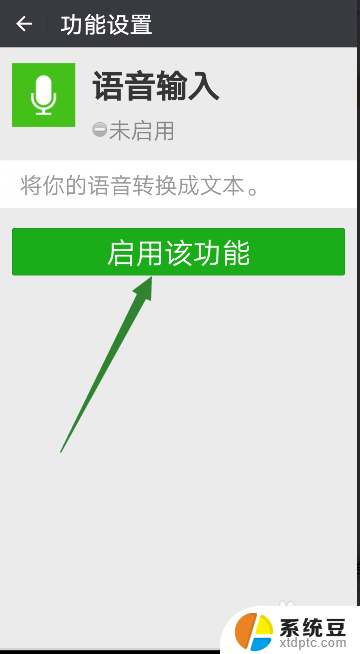
以上就是微信语音打字的设置步骤,您可以按照这些步骤进行操作,希望对您有所帮助。